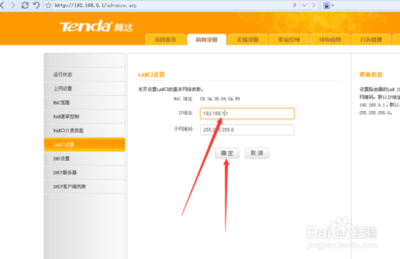在这对网络要求越来越高的时代里面,高性能路由器是因特网中的核心设备,高性能路由器容量在不断增大,那么你知道海尔路由器怎么设置中继吗?下面是小编整理的一些关于海尔路由器设置中继的相关资料,供你参考。
海尔路由器设置中继的方法:第一步、确定主路由器的参数
1、请先确定主路由器的无线WiFi名称、密码是多少?后续设置的时候会用到。
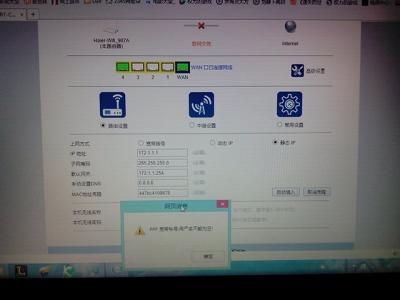
2、还需要确定下主路由器的登录IP地址是多少?也就是LAN口IP地址,可以在路由器的设置页面查看到,如下图所示。
查看、确定主路由器的LAN口IP地址
第二步、修改海尔路由器LAN口IP地址
进入海尔路由器的设置页面,点击“网络设置”——>“局域网设置”——>修改“局域网IP地址”,本例修改为:192.168.3.2——>点击“应用”。
修改海尔路由器的LAN口IP地址
重要说明:
(1)、修改原则
如果主路由器的IP地址是:192.168.1.1,那么这里就应该修改为:192.168.1.2
如果主路由器的IP地址是:192.168.0.1,那么这里就应该修改为:192.168.0.2
(2)、由于小编的主路由器的LAN口IP地址是:192.168.3.1,所以这里修改为:192.168.3.2
(3)、修改后,需要在浏览器中,输入修改后的IP,才能重新登录到海尔路由器的设置页面。本例中需要重新在浏览器中输入:192.168.3.2,才可以重新登录到这台海尔路由器的设置页面了。
第三步、设置海尔路由器中继
1、使用修改后的IP地址,重新登录到海尔路由器设置页面后,点击“无线设置”——>“中继”——>“无线中继功能”选择:启用——>然后点击“扫描”,如下图所示。
启用海尔路由器上的无线中继功能
2、在扫描结果中,找到、选择主路由器的WiFi信号(本例中是:MOMO)——>然后点击“连接”。
让海尔路由连接的、主路由器的WiFi信号
3、上一步中点击“连接”后,会自动回到设置页面,然后在“密码”选项中,填写主路由器的WiFi密码——>然后点击“应用”。
输入主路由器的无线WiFi密码
完成上诉设置后,这台海尔无线路由器就可以上网了,电脑用网线连接到1、2、3、4接口可以上网;手机、平板等无线设置,连接这台海尔路由器的无线网络后,也可以上网了。
 爱华网
爱华网